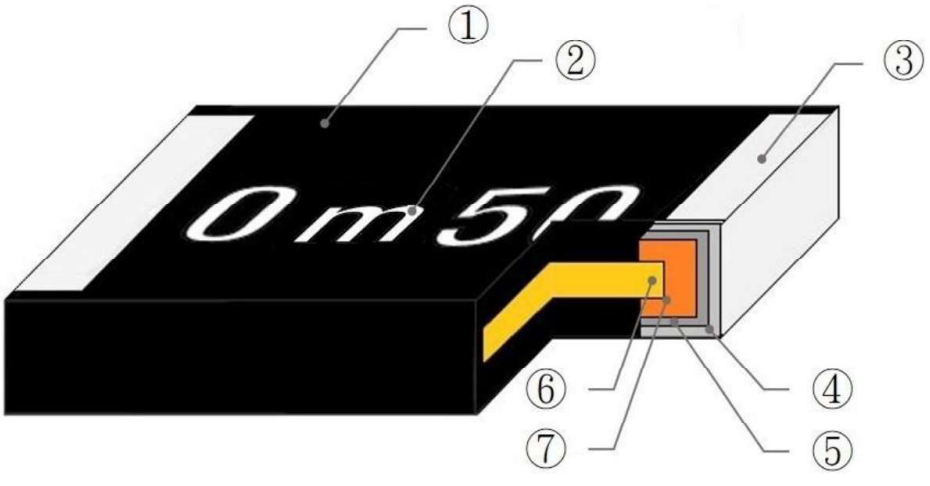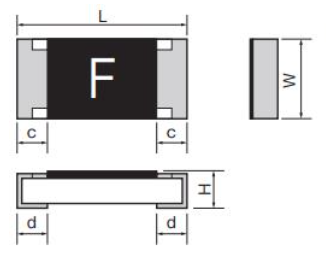当熊小熊宏梦开发板不出售时,熊小熊官员给了我一套。这是Winnie-the-Bear第三次向我发送开发板。
开发板仍然像以前一样精巧:因为时间表太晚了,所以我没有拿出来玩。到了年末,在新的一年设置了标志时,我们将在明年设置学习红萌OS的标志,然后在春节后回来的时候开始系统地学习。
现在,我们将它拿出来擦拭灰尘,以体验简单的体验:首先,我们必须首先找到支持材料,查看材料中的内容,然后运行演示以熟悉该过程。认识BearPi-HM Nano开发板BearPi-HM Nano是BearPi-HM Nano设计的HarmonyOS开发板。
使用IoTCluB的E53接口标准,它可以连接到所有E53机箱扩展板。主控制是WiFi SOC Hi3861,主频率为160MHz,SRAM 352KB,ROM 288KB,2M闪存。
板载的NFC Forum Type 2 Tag芯片和天线可以实现宏梦的“一触即动”功能。功能。
TypeC USB电缆可以实现多种功能,例如电源,下载和调试。获取基于HarmonyOS源代码链接的源代码和教程BearPi-HM Nano开发板:https://gitee.com/bearpi/bearpi-hm_nano安装开发环境并编译源代码。
按照上面的链接查找BearPi-HM Nano。十分钟开始学习本教程,您可以使用Bear party提供的官方VMare镜像体验。
这应该是最近未更新的版本。我记得本教程初次发行时的开发环境有很多东西要安装。
,所以我把它放在一旁。几天前,我看到了此VMare镜像快速体验教程的更新,它可以轻松地让我们开始学习,消除了安装开发环境的障碍(即使您遵循以下方法,在Linux下构建开发环境也是一项技能)本教程,可能还会遇到很多问题)。
我们获取官方的Vmare映像并使用Vmare软件将其打开并获取它:我们可以使用MobaXterm工具登录到我们的Ubuntu。此工具在我们之前的说明中也很有用。
这是一个非常强大的远程终端软件:如果您无法使用MobaXterm工具登录到Ubuntu,则可能需要修改我们的虚拟机网络适配器。我们提供三种网络模式供您选择:(1)桥接模式:(2)网络地址转换模式(NAT)(3)主机模式(仅主机)在这里,我将网络连接设置为桥接模式:接下来设置桥接模式桥接到无线网卡:Windows和ubuntu都有一个IP,并且两个IP都在同一网段中,例如我的:Windows IP:192.168.1.6ubuntu IP:192.168.1.7根据教程,我们安装了一个RaiDrive该软件可将ubuntu文件远程映射到Windows,以便我们可以轻松地在Windows下读写代码,并在Ubuntu下编译代码。
映射的源代码目录:编译代码:需要安装Hiburn工具才能下载程序,而Hiburn工具用于下载:源代码和例程。以下是整个项目的目录:每个目录存储以下内容:需要特别注意的Applications目录,与开发板相关的演示位于下面:这些例程分为内核例程,基本例程,传感器例程和物联网例程。
每个例程都有详细的说明:这些例程由应用程序/ BearPi-HM_Nano / sample /提供。/ BearPi-HM_Nano / sample /目录下的BUILD.gn受到统一管理。
这是一个与构建相关的文件。我们可以轻松地选择和编译某个例程,例如编译led演示:以上是我们对BearPi-HM Nano的分析。
开发板具有一个简单的开发环境,可以对某些例程的结构进行基本了解。在知道如何编译,如何下载程序以及知道例程的一般结构之后,我们可以开始研究。
这仅仅是个开始,我们将在以后进行研究和更详细地分享。免责声明:本文内容经21ic授权后发布,版权归原作者所有。
该平台仅提供信息存储服务。本文仅代表作者的个人观点,并不代表该平台的立场。
如有任何疑问,请与我们联系,谢谢!
公司: 深圳市捷比信实业有限公司
电话: 0755-29796190
邮箱: momo@jepsun.com
产品经理: 李经理
QQ: 2215069954
地址: 深圳市宝安区翻身路富源大厦1栋7楼

更多资讯
获取最新公司新闻和行业资料。
- 欧璐O-墙壁开关:简约设计与实用功能的完美结合 欧璐O-墙壁开关是一款结合了实用性和设计感的产品,特别适合现代家居使用。这款开关设计为一开多三孔单的设计模式,意味着一个开关可以控制多个电器的电源,不仅节省了安装空间,还极大地提升了使用的便捷性。其外观简...
- S.J.X自动压力开关隔膜泵:高效稳定的流体传输解决方案 S.J.X自动压力开关隔膜泵是一种高效、耐用的流体传输设备,广泛应用于化工、制药、食品加工等行业。该泵采用先进的自动压力开关技术,能够根据系统的压力变化自动调节运行状态,有效防止过压或欠压情况的发生,从而保护...
- 霍尼韦尔WFS--H液体水流开关:工业应用中的高效监测解决方案 霍尼韦尔的WFS--H液体水流开关是一种高品质、可靠性的设备,广泛应用于需要监控液体流动情况的各种工业场合。该水流开关采用先进的技术设计,能够有效地检测管道内的水流状态,并在流体流量达到预设值时触发开关动作。...
- PTTC聚鼎PG28E-M气体放电管参数及应用领域 气体放电管(Gas Discharge Tube, GDT)是一种广泛应用于电信系统中的过电压保护设备。PTTC聚鼎PG28E-M气体放电管是该领域中的一款优秀产品,以其卓越的性能和可靠性受到众多工程师和技术人员的青睐。这款气体放电管主要应用于通...
- 支架型人体感应开关:单火线红外线控制的新选择 支架型人体感应开关是一种智能化的装置,它采用先进的红外线技术来感知人体活动,并自动控制照明设备的开启与关闭。这种开关适用于110-240V的电压范围,可以广泛应用于家庭、办公室、仓库等场所。其设计独特之处在于能够...
- 电阻r的大小对谐振频率有无影响 R对频率没有影响,但影响曲线的陡度,即质量因子Q。R越大,Q越低,峰值越慢。...
- 红外LED发光二极管工作原理及应用领域 红外LED发光二极管是一种特殊的半导体器件,它能够发射出人眼不可见的红外光。红外LED主要由砷化镓(GaAs)或砷铝镓(AlGaAs)等材料制成,这些材料具有特定的能带结构,使得电子在跃迁时释放的能量对应于红外光的波长。红...
- H桥电路中使用BJT晶体管的优势与应用 在现代电子工程领域,H桥电路因其能够实现电机的双向控制而被广泛应用,尤其是在电动车辆、机器人技术和自动化系统中。H桥电路的核心在于其四个开关元件,它们可以是MOSFET、IGBT或BJT等,其中BJT(双极型晶体管)作为一种...
- 人体红外感应芯片PIR信号处理解决方案 在智能家居、安防监控以及自动化控制等领域中,人体红外感应技术(Passive Infrared,简称PIR)扮演着至关重要的角色。PIR传感器能够检测到人体发出的红外辐射变化,从而判断是否有移动物体进入其监测范围。为了更高效地利用...
- ME--M限位开关:自动化控制中的关键组件 ME--M限位开关是一种用于控制机械设备运动位置或行程的电子装置。这种开关通过检测机械部件的位置来实现自动化控制,广泛应用于各种工业设备和系统中。在实际应用中,ME--M限位开关能够帮助设备在达到预设位置时停止、改...
- 中山北崎SC1808-Y接近开关:工业自动化中的高效解决方案 健力Buiacs的中山北崎接近开关SC1808-Y是一款高性能、耐用的感应设备,适用于多种工业环境。这款接近开关采用二线制设计,工作电压为220V,能够有效地检测金属物体的存在与否,而无需与目标物体进行物理接触。其非接触式的...
- 接近开关WSC1808-N:高性能与广泛应用 接近开关WSC1808-N是一款高性能的感应设备,它主要应用于自动化控制系统中,用于非接触检测物体的存在或位置。这款接近开关具有体积小巧、安装方便的特点,同时具备较高的检测精度和快速响应时间,能够在各种工业环境中...
- OMLON接近开关E2E-X2D1-N-Z: 原装正品,现货供应 OMLON品牌的接近开关E2E-X2D1-N-Z是一款高质量、高精度的检测设备。这款产品以其卓越的性能和可靠性,在各种工业自动化领域得到了广泛的应用。原装正品保证了其优秀的品质与稳定性,能够满足用户对于精确度和耐用性的高标准...
- TP-S 系列接近开关:高性能与可靠性的结合 TP-S 系列接近开关是由 TEND/天得制造的一款高品质传感设备。这款接近开关具有卓越的检测性能和耐用性,适用于多种工业自动化环境。它主要用于非接触式位置检测,能够在无需物理接触的情况下感知金属物体的存在,从而实现...
- BO*H智能博世墙壁开关:科技与生活的完美融合 BO*H智能博世墙壁开关是一款结合了现代科技与实用设计的智能家居产品。这款开关采用了先进的触控技术,用户只需轻轻一触即可实现对灯光的控制,极大地提升了使用的便捷性。此外,它还支持通过智能手机应用程序进行远程...
- 电容器加金属板和绝缘板 在一个电容器中,金属板和绝缘板的作用是不同的。金属板:金属板是电容器中的一个导体,它允许电流通过。当电流通过金属板时,会在金属板上产生电压降,这反过来又会在金属板上产生电流。这种电流称为局部电流,它在...
- 电容器两极板间加金属板 在电容器中,两极板之间加上金属板可以提高电容器的等效串联电阻(RCE),这会降低电容器的电容量。通常情况下,金属板的作用是提高电容器的耐压水平,并增加电容器的等效串联电阻。当电容器两极板之间加上金属板时,...
- 五向开关DC12(V)0.05(A):应用与技术参数 五向开关DC12(V)0.05(A)是一种电子元件,它在电路设计和设备控制中发挥着重要作用。这种开关通常用于需要控制多个方向或功能的应用场景,例如遥控器、游戏控制器或是小型电子设备的导航按钮等。五向开关能够提供上、...
- 接近开关E2E-X3D1-N:非接触式感应技术的应用 接近开关E2E-X3D1-N是一种非接触式的感应开关,被广泛应用于自动化控制领域。这种开关通过电磁感应原理来检测目标物体的存在与否,无需与运动部件进行直接接触即可完成检测任务,从而大大提高了设备的可靠性和使用寿命。...
- 欧姆龙E2E-X3D1-N-Z接近开关:工业自动化领域的高效解决方案 欧姆龙的E2E-X3D1-N-Z是一款高性能的接近开关,广泛应用于工业自动化领域。这款接近开关采用先进的传感技术,能够在无需物理接触的情况下检测到金属物体的存在或接近,从而实现对机械设备的精确控制。它具有较高的检测精...